Fogli, dashboard, report, moduli e workspace sono asset che puoi creare usando Smartsheet. Il tuo piano possiede questi asset per mitigare potenziali ostacoli legati a eliminazioni accidentali, asset orfani o richieste di accesso perdute.
Quando crei un asset, ottieni automaticamente le autorizzazioni di Proprietario sullo stesso. Puoi quindi condividere questo asset con altri collaboratori e concedere loro l’accesso assegnando le autorizzazioni di Amministratore, Editor, Proprietario, Visualizzatore o Commentatore.
Tuttavia, è importante notare che gli asset che crei sono principalmente di proprietà del tuo piano. Questo modello di proprietà facilita la gestione delle richieste di accesso ed evita il rischio di perdere asset preziosi quando un utente lascia il piano Smartsheet della tua azienda.
Come funzionano le notifiche di richiesta di accesso?
Il nostro modello di proprietà garantisce che le richieste di accesso non vadano perse o ignorate. Ad esempio, se un collaboratore dispone di autorizzazioni di Proprietario o Amministratore sull’asset e va in ferie o è in congedo, qualcuno che è disponibile e possiede le autorizzazioni corrette sull’asset può comunque ricevere notifiche e rivedere la richiesta di accesso, garantendo quindi un servizio ininterrotto.
La logica è la seguente:
Sono presenti un Proprietario o Amministratori attivi sull’asset?
- In caso affermativo, la notifica viene inviata a tutti loro.
- In caso contrario, esistono degli Amministratori degli asset del piano?
- In caso affermativo, gli Amministratori degli asset del piano ricevono la notifica.
- In caso contrario, la notifica viene ricevuta dall’Amministratore di sistema.
Amministratori degli asset del piano
Gli Amministratori degli asset del piano fungono da misura di sicurezza per garantire che le richieste di accesso siano indirizzate a qualcuno diverso dall’Amministratore di sistema nei casi in cui un asset non abbia alcun Proprietario o Amministratore.
Gli Amministratori di sistema possono assegnare il ruolo di Amministratore degli asset del piano a qualsiasi utente. Gli Amministratori degli asset del piano ricevono le notifiche riguardanti richieste di accesso se non è definito alcun Proprietario o Amministratore per l’asset.
Tieni presente quanto segue
Gli Amministratori degli asset del piano non possono concedere arbitrariamente a se stessi, o a chiunque altro, l’accesso a un asset. Per ottenere l’accesso, hanno bisogno di un link all’asset e quindi devono richiedere l’accesso al Proprietario o all’Amministratore dell’asset. Se il Proprietario è disattivato e nessun altro utente dispone delle autorizzazioni di Amministratore su tale asset, la richiesta di accesso viene reindirizzata all’Amministratore degli asset del piano; solo in questo scenario l’Amministratore degli asset del piano può concedere l’accesso a se stesso.
Cosa possono fare gli Amministratori degli asset del piano?
Gli Amministratori degli asset del piano gestiscono le richieste di accesso sugli elementi per i quali nessun altro utente ha le autorizzazioni di Proprietario o Amministratore. Non dispongono di autorizzazioni di livello Amministratore o Proprietario sugli asset, come la possibilità di riorganizzare colonne, bloccare/sbloccare righe, creare moduli, aggiungere dipendenze, ecc., a meno che non vengano concesse loro anche autorizzazioni di Amministratore di asset su tale asset.
Per impostazione predefinita, gli Amministratori degli asset del piano non hanno accesso alla visualizzazione dei contenuti di un asset. Scopri di più sui livelli di autorizzazione di condivisione e sulle funzionalità dei ruoli.
Per assegnare il ruolo di Amministratore degli asset del piano
- In Centro dell’Amministratore, vai a Gestione degli utenti se appartieni al modello Collaboratore precedente o Ruoli utente e report se utilizzi il modello Abbonamento utente.
- Passa il mouse sull’utente e selezionalo. Viene visualizzato il pannello di destra.
Seleziona la casella di spunta Amministratore degli asset del piano.
Brandfolder Image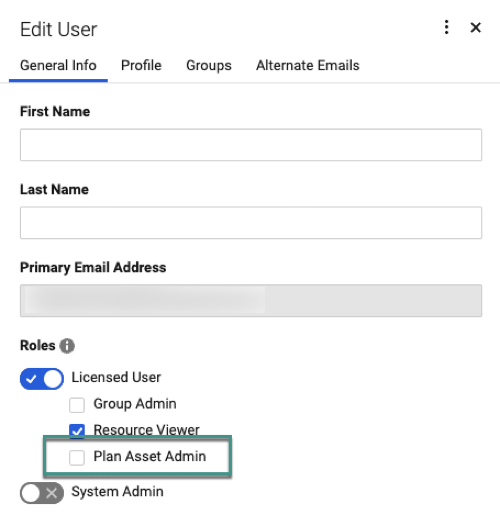
Amministratori di sistema
Analogamente agli Amministratori degli asset del piano, gli Amministratori di sistema non possono concedere arbitrariamente a sé stessi, o a chiunque altro, l’accesso a un asset. Per ottenere l’accesso, hanno bisogno di un link all’asset e quindi devono richiedere l’accesso al Proprietario o all’Amministratore dell’asset. Se il Proprietario è disattivato e nessun altro utente dispone delle autorizzazioni di Amministratore o Amministratore degli asset del piano su tale asset, la richiesta di accesso viene reindirizzata all’Amministratore di sistema; solo in questo scenario l’Amministratore di sistema può concedere l’accesso a sé stesso.
- Per impostazione predefinita, gli Amministratori di sistema non possono aprire gli asset per visualizzarli.
- Tutte le autorizzazioni concesse per gli asset sono registrate e verificabili tramite il reporting degli eventi nei piani in cui la funzione è attiva. Scopri di più sul monitoraggio sul modo in cui la tua organizzazione usa i dati.
- Per garantire che gli Amministratori di sistema esistenti non possano accedere ad asset specifici, potresti avere bisogno di un piano separato e non concedere l’accesso ad altri utenti.
Altre informazioni utili
- In qualità di Amministratore di sistema, puoi creare un report di accesso al foglio nel Centro dell’Amministratore per ottenere un elenco di tutti gli asset del tuo piano.
Quando qualcuno elimina un asset, questo viene conservato nel cestino per 30 giorni. Durante questo periodo, l’asset può essere recuperato dal cestino.
Gli asset eliminati possono essere ripristinati solo dall’Amministratore che li ha eliminati.
- Gli Amministratori di sistema e gli Amministratori degli asset del piano non possono vedere il contenuto di un asset se non dispongono di autorizzazioni di Visualizzatore o superiori sull’asset.
Perché ho bisogno di un Amministratore degli asset del piano?
Gli Amministratori degli asset del piano fungono da misura di sicurezza per garantire che le richieste di accesso siano indirizzate a qualcuno diverso dall’Amministratore di sistema nei casi in cui un asset non ha alcun Proprietario o Amministratore.
Ricevo troppe richieste di accesso perché sono un Amministratore su più fogli e workspace. Cosa dovrei fare?
Consigliamo di ridurre l’accesso all’autorizzazione di Editor sull’asset. Se hai bisogno dell’accesso come Amministratore per utilizzare funzioni specifiche, richiedi l’upgrade temporaneo come Amministratore, esegui la tua attività e poi riporta il tuo accesso a livello di Editor.
Temo che gli Amministratori di sistema possano assegnare autorizzazioni a qualsiasi cosa. Cosa devo fare con i dati riservati a cui gli Amministratori di sistema non dovrebbero avere accesso?
- Gli asset sono gestiti dall’azienda e, per impostazione predefinita, gli Amministratori di sistema non possono aprire gli asset per visualizzarli. Quando un Amministratore di sistema assegna a sé stesso le autorizzazioni per un asset, l’evento viene registrato ed è verificabile.
- Per garantire che gli Amministratori di sistema esistenti non possano accedere ad asset specifici, il team che richiede una riservatezza speciale può prendere in considerazione l’uso di un piano separato da gestire in autonomia e non concedere l’accesso ad altri utenti.
Why are sheets owned by unlicensed users or non-Members on my plan still active? I thought Smartsheet deactivated items not owned by licensed users or Members
Previously, when a user's license or Member status was removed, all items they held Owner permissions on were deactivated. Now, Smartsheet transfers Owner permissions of these items to the plan itself rather than deactivating them. This ensures your processes remain functional, regardless of changes to a user's permissions, license, or Member status.
If I remove a user from my plan, does the sheet become inaccessible to them?
Previously, when a user was removed, any sheets they held Owner permissions on would become inactive, making those sheets read-only for all users, including the removed user.
Now, when a user is removed, they can still access and edit the sheets, as these sheets remain active. To prevent the removed user from accessing the sheets, the System Admin must transfer Owner permissions and Remove Sharing from that user, which will revoke their access to all items in your plan.
Alternatively, if the System Admin deactivates the user instead of removing them, this issue would be avoided since deactivated users can no longer sign into their Smartsheet account.
Come posso ottenere un elenco di tutti i miei asset in un piano?
Gli Amministratori di sistema possono creare un report di accesso al foglio nel Centro dell’Amministratore per ottenere un elenco di tutti gli asset del loro piano.